Impostazioni di iOS 17 da disattivare: modifiche consigliate da apportare in iOS 17
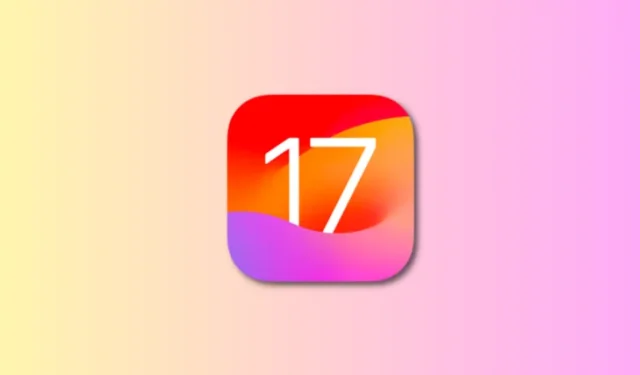
Cosa sapere
- Puoi disattivare alcune impostazioni in iOS 17 se ti senti sopraffatto dalle sue modifiche.
- Per una maggiore sicurezza e privacy, ti consigliamo di disabilitare l’ opzione di reimpostazione temporanea della password quando cambi i codici di accesso del dispositivo e di disattivare l’unione dei dispositivi per evitare di condividere accidentalmente contatti e file utilizzando NameDrop.
- Per un’esperienza iOS senza ostacoli, ti suggeriamo di disattivare anche la distanza dallo schermo , le notifiche di StandBy , StandBy Motion to Wake e le app iMessage indesiderate .
- Segui le guide con gli screenshot qui sotto per ottenere istruzioni dettagliate.
Impostazioni di iOS 17 da disattivare: 10 modifiche da apportare!
iOS 17 introduce un sacco di nuove funzionalità sul tuo iPhone. Sebbene queste funzionalità siano progettate per semplificarti la vita e rendere più divertente l’interazione con il tuo iPhone, ci sono alcune opzioni che potresti dover riconsiderare se utilizzare o meno. Abbiamo compilato un elenco di impostazioni di iOS 17 che dovresti disattivare sul tuo iPhone per un’esperienza complessiva migliore.
1. Disabilita la reimpostazione temporanea della password
iOS 17 ha introdotto una nuova funzionalità per aiutare le persone che cambiano spesso i codici di accesso del dispositivo o non ricordano i nuovi codici di accesso. Apple ora semplifica lo sblocco del tuo iPhone poiché puoi riottenere l’accesso al tuo dispositivo utilizzando il passcode precedente entro 72 ore dall’impostazione di uno nuovo. Sebbene questo possa essere un cambiamento positivo per un gruppo selezionato di persone, può lasciare il tuo iPhone vulnerabile poiché chiunque conoscesse il tuo passcode precedente sarà in grado di sbloccare il tuo iPhone e accedere ai suoi contenuti.
Per evitare ciò, è necessario disabilitare l’opzione di reimpostazione temporanea della password non appena si modifica il codice di accesso del dispositivo. Per farlo, vai su Impostazioni > Face ID e passcode > Reimpostazione passcode temporaneo > Scadenza passcode precedente adesso > Scadenza adesso .
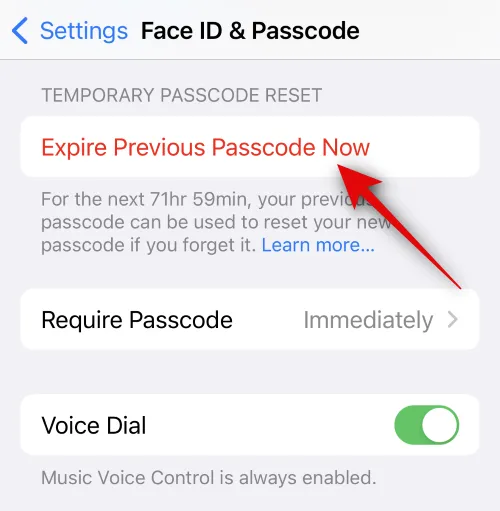
2. Disattiva Distanza schermo
Distanza schermo è una funzionalità di iOS 17 che ti avvisa quando tieni il tuo iPhone o iPad troppo vicino al viso. È progettato per aiutare a ridurre l’affaticamento degli occhi e il rischio di sviluppare la miopia, soprattutto nei bambini. Tuttavia, nella maggior parte dei casi, la funzionalità può essere piuttosto fastidiosa da gestire poiché l’avviso di distanza dello schermo tende a disturbare quando si utilizza l’iPhone per guardare video o giocare di notte.
Puoi semplicemente evitare di utilizzare completamente la distanza schermo andando su Impostazioni > Tempo schermo > Distanza schermo > Disattiva Distanza schermo .
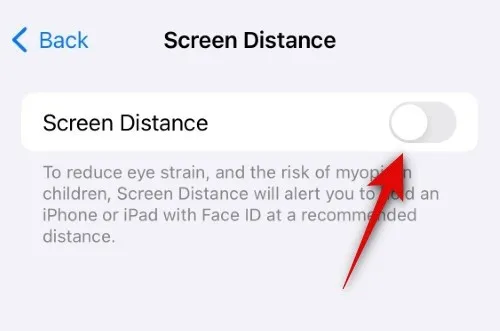
3. Disattiva l’attivazione semplice di Siri
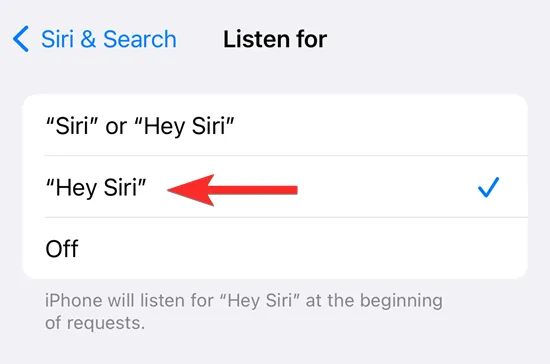
Su alcuni iPhone, Apple ha spinto la possibilità per Siri di attivarsi facilmente pronunciando semplicemente “Siri”. Sebbene ciò possa essere utile per le persone che interagiscono spesso con Siri, questa funzionalità potrebbe attivare Siri più spesso per coloro che non lo utilizzano.
Se sei una persona che non usa molto Siri, puoi disattivare la facile attivazione di Siri andando su Impostazioni > Siri e ricerca > Ascolta e selezionando “Ehi Siri” invece di “Siri” o “Ehi Siri”. Puoi anche selezionare Disattivato se non desideri che il tuo iPhone attivi Siri utilizzando la tua voce.
4. Disattiva la dissolvenza incrociata per Apple Music
Con iOS 17, Apple ha aggiunto una nuova funzionalità Crossfade all’interno di Apple Music che consente la transizione fluida della musica quando si passa da una traccia all’altra. Sebbene questa sia un’ottima funzionalità per le persone che non vogliono spaventarsi quando inizia la riproduzione di una nuova canzone, potrebbe essere fastidiosa per i puristi della musica che preferiscono ascoltare le canzoni senza saltare i primi secondi dall’inizio.
Se vuoi che la tua musica rimanga intatta, puoi disattivare la dissolvenza incrociata per Apple Music andando su Impostazioni > Musica > Audio e disattivando l’ interruttore Dissolvenza incrociata .
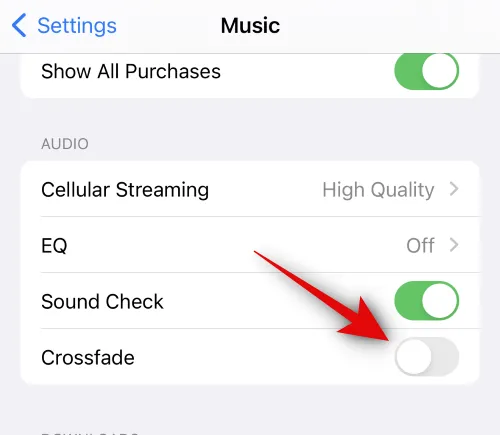
5. Disattiva le notifiche durante la condivisione dello schermo
Sebbene nella versione precedente di iOS fossi in grado di disabilitare le notifiche durante la condivisione dello schermo, questa funzionalità è più utile quest’anno grazie all’introduzione di FaceTime su tvOS. FaceTime su Apple TV consente agli utenti di sfruttare SharePlay per guardare simultaneamente film con altri durante una chiamata FaceTime in Split View. Pertanto, per impedire ad altri di vedere le notifiche che ricevi durante una chiamata FaceTime sulla TV, devi assicurarti che sia disabilitato durante una sessione di Condivisione dello schermo.
Per disabilitare le notifiche durante la condivisione dello schermo sul tuo iPhone, vai su Impostazioni > Notifiche > Condivisione schermo e disattiva l’ interruttore Consenti notifiche in alto.
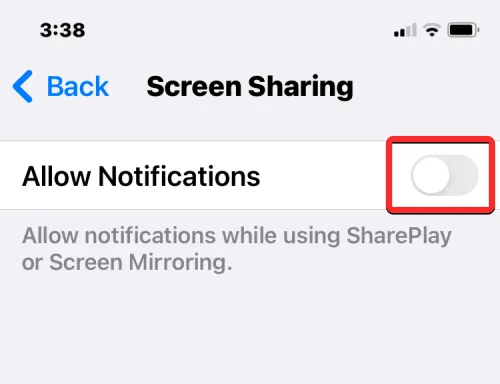
6. Disattiva l’unione dei dispositivi per la condivisione
La raccolta dei momenti salienti di iOS 17 include la nuova funzionalità NameDrop nella parte superiore in quanto introduce un nuovo modo di condividere contatti, foto e file semplicemente scontrando due telefoni in alto. Sebbene la funzione semplifichi la condivisione di contenuti con altri iPhone, a volte potresti finire per attivare accidentalmente NameDrop con qualcun altro in un ambiente affollato o con i tuoi iPhone (se ne porti due insieme).
Se non vuoi che NameDrop inizi a condividere involontariamente contenuti dal tuo iPhone, puoi disabilitarlo andando su Impostazioni > Generali > AirDrop > Inizia condivisione con e disattivando l’ interruttore Riunisci dispositivi .
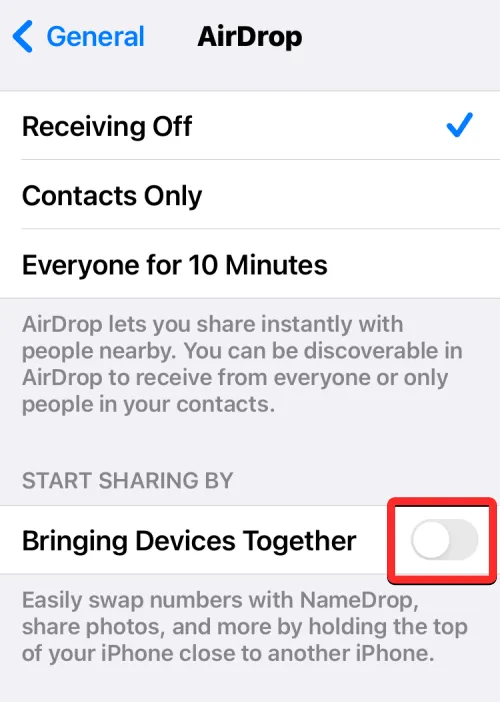
7. Disattiva le app indesiderate all’interno di iMessage
Oltre a consentirti di inviare messaggi di testo, iMessage ti consente di condividere elementi e collegamenti da altre app all’interno dell’app Messaggi sul tuo iPhone. Apple ha rinnovato il modo in cui queste app appaiono all’interno dell’app Messaggi in iOS 17 poiché puoi scegliere le app da un elenco accessibile dal pulsante + all’interno di una conversazione.
Avere troppe app in questo elenco può essere un’esperienza travolgente per alcuni utenti, ma puoi sempre limitare quali app vengono visualizzate nell’app Messaggi senza dover eliminare completamente le app indesiderate dal tuo iPhone. Per disabilitare le app indesiderate da iMessage, vai su Impostazioni > Messaggi > App iMessage > Incluse con un’app e disattiva l’attivazione/disattivazione delle app adiacenti che non desideri vedere all’interno di Messaggi.
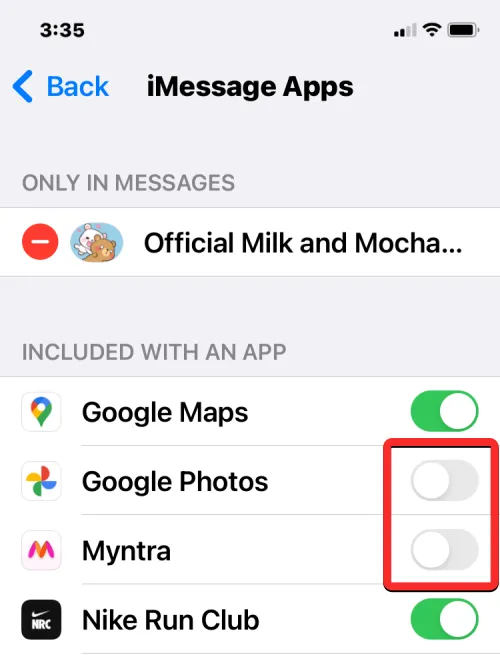
8. Disattiva le notifiche in modalità StandBy
StandBy in iOS 17 trasforma il tuo iPhone in un display intelligente da comodino che mostra le informazioni a colpo d’occhio quando il dispositivo è collegato e posizionato in orientamento orizzontale. A seconda delle tue preferenze, puoi visualizzare colonne di widget, foto in primo piano e un orologio a grandezza naturale sul display dell’iPhone in modalità StandBy.
Sebbene StandBy stesso possa essere utile, non vorresti che gli altri vedessero le notifiche che ricevi o potresti voler evitare di vederle ostacolare tu stesso l’esperienza StandBy. Puoi quindi disabilitare le notifiche in StandBy andando su Impostazioni > StandBy > Notifiche e disattivando l’ interruttore Mostra notifiche .
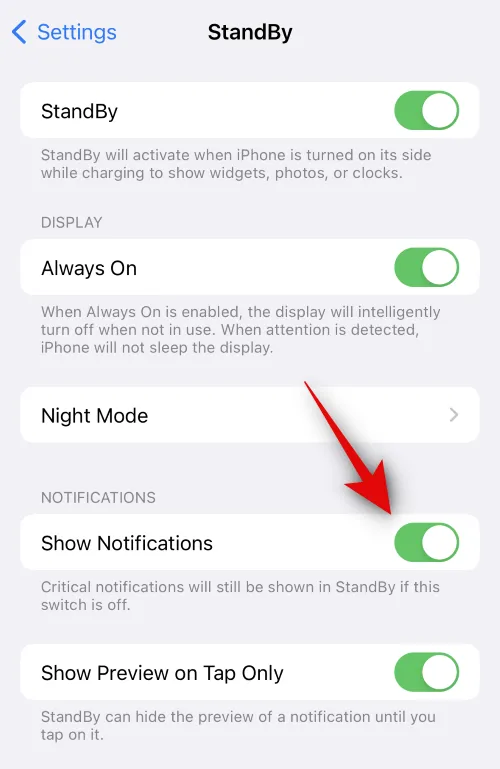
Se desideri essere avvisato delle notifiche in arrivo ma non vuoi vederne il contenuto completo, puoi mantenere abilitato l’ interruttore Mostra notifiche e puoi invece scegliere di attivare Mostra anteprima solo al tocco .
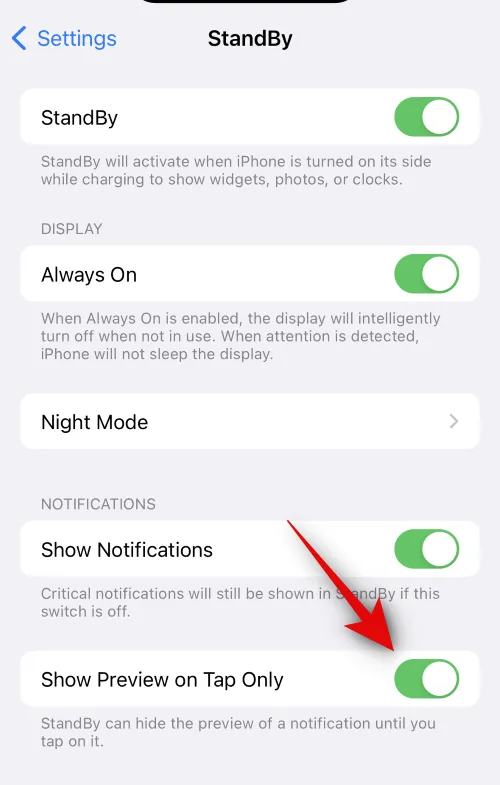
9. Disattiva il movimento per attivare lo standby
Un’altra opzione di StandBy che potresti voler disabilitare è Motion to Wake. Quando questa opzione è abilitata, il display del tuo iPhone si accenderà ogni volta che rileva un movimento attorno ad esso. Se non vuoi che lo schermo del tuo dispositivo si accenda automaticamente a causa del movimento, puoi disabilitare questa funzione andando su Impostazioni > StandBy > Modalità notturna e disattivando l’ interruttore Movimento per riattivare .
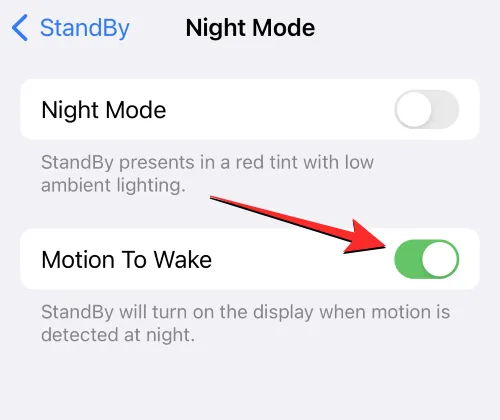
10. Disattiva la condivisione dei poster dei contatti per tutti
In iOS 17, puoi creare poster personalizzati per la tua scheda contatto utilizzando foto, Memoji, emoji o effetti di testo. Sebbene Contact Posters possa essere un modo divertente per presentarti a qualcuno che stai chiamando, non vorrai che tutti nel tuo elenco di contatti vedano il tuo poster ogni volta che li aggiorni.
Per impedire al tuo iPhone di condividere il tuo poster dei contatti con tutti, dovrai disattivare la condivisione dei poster dei contatti per tutti andando su Contatti > La mia scheda > Foto e poster dei contatti > Condividi automaticamente e selezionando Chiedi sempre invece di Solo contatti.
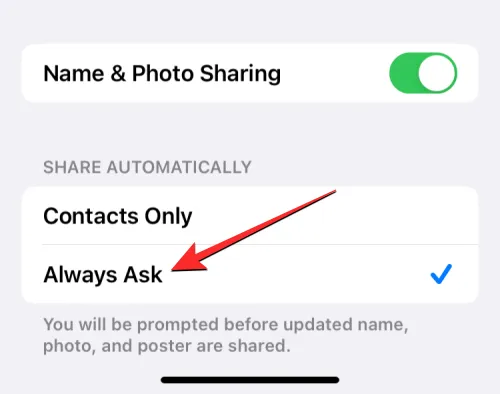
Questo è tutto ciò che devi sapere sulle impostazioni dell’iPhone che dovresti disattivare dopo l’aggiornamento di iOS 17.
IMPARENTATO



Lascia un commento